Como usar o pico para copiar e colar blocos de texto no Microsoft Word
Produtividade Herói Palavra / / March 17, 2020
Última atualização em

Precisa reorganizar rapidamente um documento? Ou copiar partes de um documento para outro? Aprenda a usar o Spike para fazer isso facilmente no Word.
Você conhece aqueles pontos em que as pessoas cutucam papéis quando terminam de armazená-los? Eles são comuns em restaurantes. Depois que você paga sua conta, eles a colocam em um pico com outras contas pagas.
O Microsoft Word possui um recurso pouco conhecido chamado Spike, mas em vez de armazenar pedaços de papel, você pode armazenar blocos de texto. Diferentemente da área de transferência do Windows, esses blocos de texto permanecem no Spike até que você queira colá-los em outro local no documento atual ou em outro documento novo ou existente do Word. A área de transferência do Windows armazena apenas um item copiado por vez, a menos que você use uma ferramenta de terceiros para expandir os recursos da área de transferência.
O Spike é como o método de copiar e colar vários blocos de texto destacado
Adicionar conteúdo ao Spike
Você pode copiar e colar qualquer tipo de conteúdo, como texto, tabelas e imagens, no Spike. Para adicionar conteúdo ao Spike, selecione o conteúdo e pressione Ctrl + F3.
Isso corta o conteúdo e o coloca no Spike. Mas não entre em pânico. Se você não deseja cortar o conteúdo do local original no documento, pressione Ctrl + Z desfazer o corte. O conteúdo retorna ao local original e permanece no Spike.
Selecione outro bloco de texto e pressione Ctrl + F3 novamente para adicioná-lo ao Spike. Você pode fazer isso quantas vezes quiser.
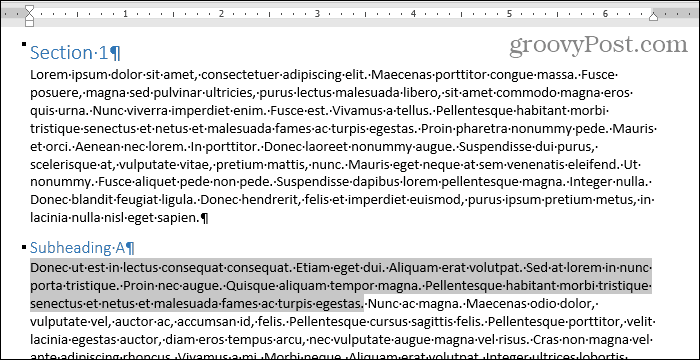
Cole o conteúdo do pico usando um atalho ou a palavra "pico"
Vamos colar o conteúdo do nosso Spike em um novo documento. Você também pode colar o conteúdo em outro local no mesmo documento.
Clique no Arquivo aba. Então clique Novo e clique Documento em branco no Novo tela.

Para colar os blocos de texto que você coletou no Spike, pressione Ctrl + Shift + F3.
Isso esvazia o Spike para que os blocos de texto não estejam mais disponíveis para colar. Se você estiver colando o conteúdo do Spike em vários lugares ou simplesmente não quiser perder o que copiou, cole os blocos de texto e mantenha-os no Spike ao mesmo tempo.
Tipo:Espinho e pressione Entrar.
Quando você tipo:Espinho, você verá a primeira parte de cada bloco de texto em um pop-up antes de pressionar Entrar.
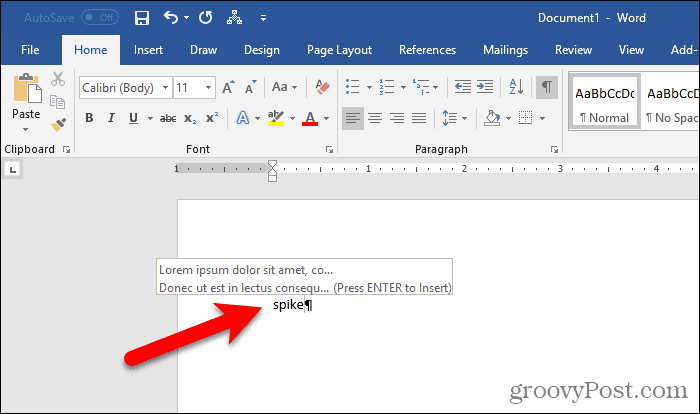
O Word cola todas as informações no Spike (não apenas o último bloco de texto que você adicionou) no documento, no cursor. Qualquer formatação, como negrito, itálico ou fontes diferentes, é preservada no texto colado.
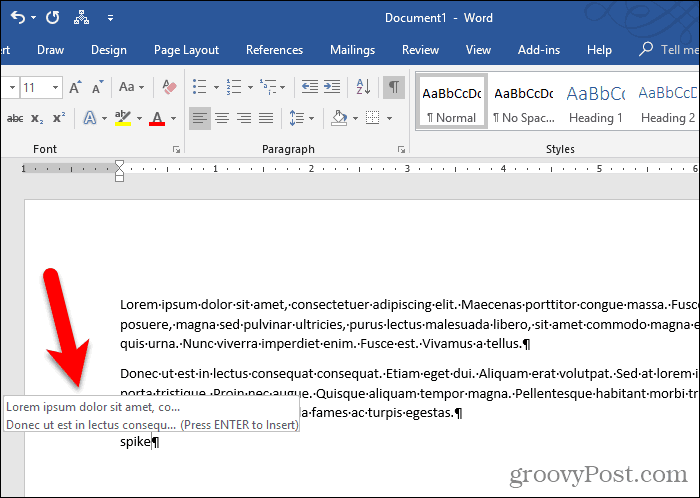
Cole o conteúdo do pico usando a fita
Você também pode colar o conteúdo do Spike no seu documento usando um comando na faixa de opções.
Clique no Inserir aba. Em seguida, clique no Peças Rápidas botão no Texto seção e mova o mouse Auto texto.
Se a janela do Word for muito pequena, talvez você não veja o rótulo de texto no Peças Rápidas botão. Mas você pode simplesmente clicar no ícone do botão, como mostrado abaixo.
O Word mostra o conteúdo do Spike no submenu. Clique Espinho no submenu para colar seu conteúdo no seu documento.
Colar o conteúdo do Spike usando o botão Peças Rápidas O botão também deixa o conteúdo no Spike.
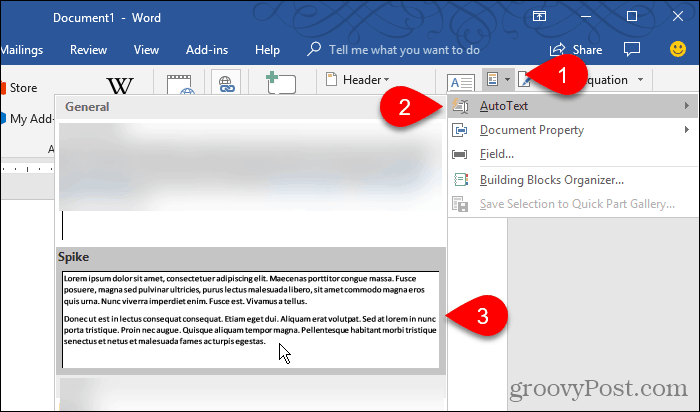
Esvazie o espigão para reutilizá-lo
Se você deseja copiar blocos de texto e colá-los em vários locais, digitar “spike” ou usar a faixa de opções para colar o conteúdo do Spike é bastante útil.
Mas se você sabe que não vai colar o conteúdo do Spike em nenhum outro lugar, use Ctrl + F3 para colar o conteúdo. Dessa forma, o Spike está vazio e pronto para o próximo uso.
